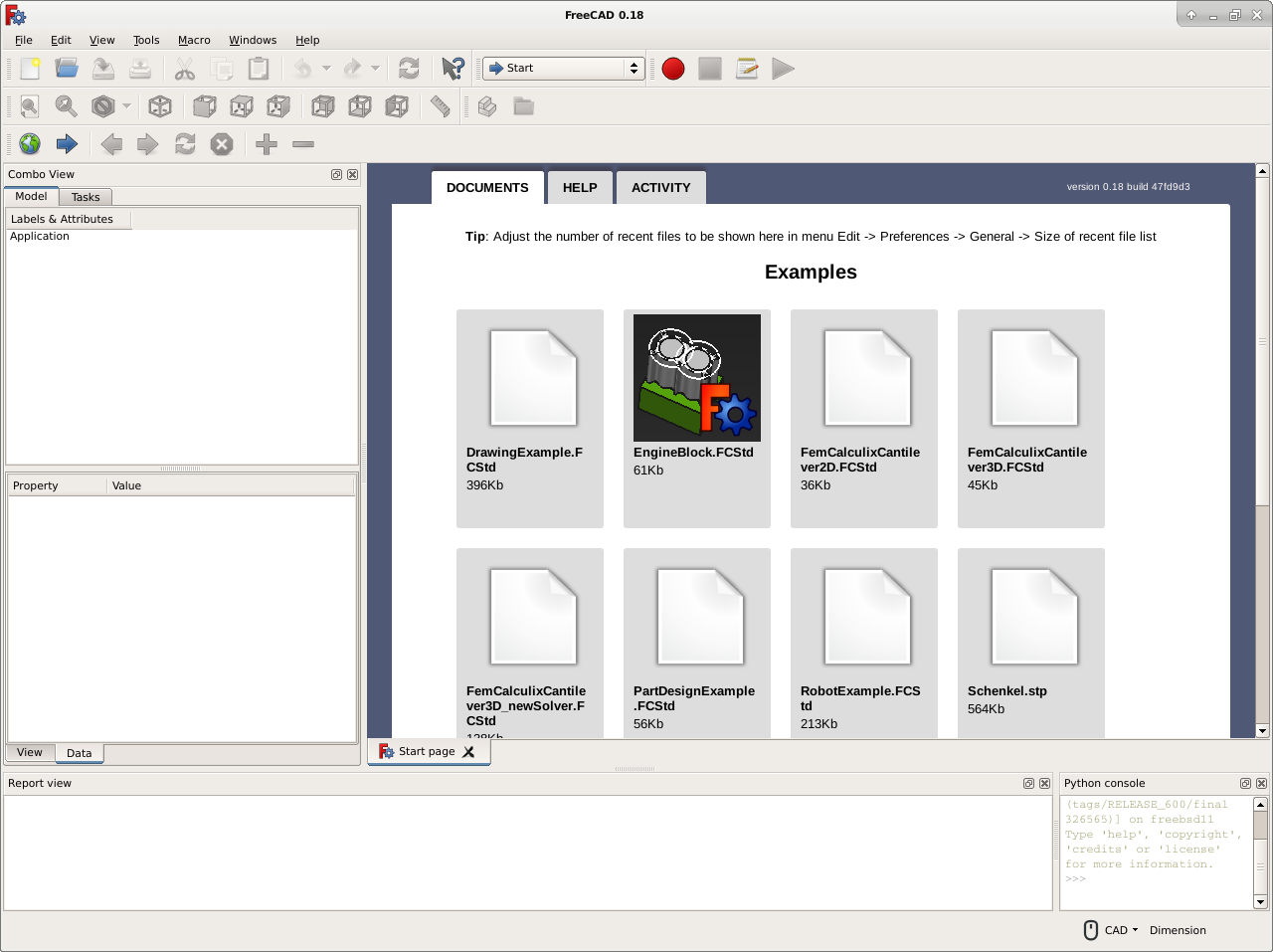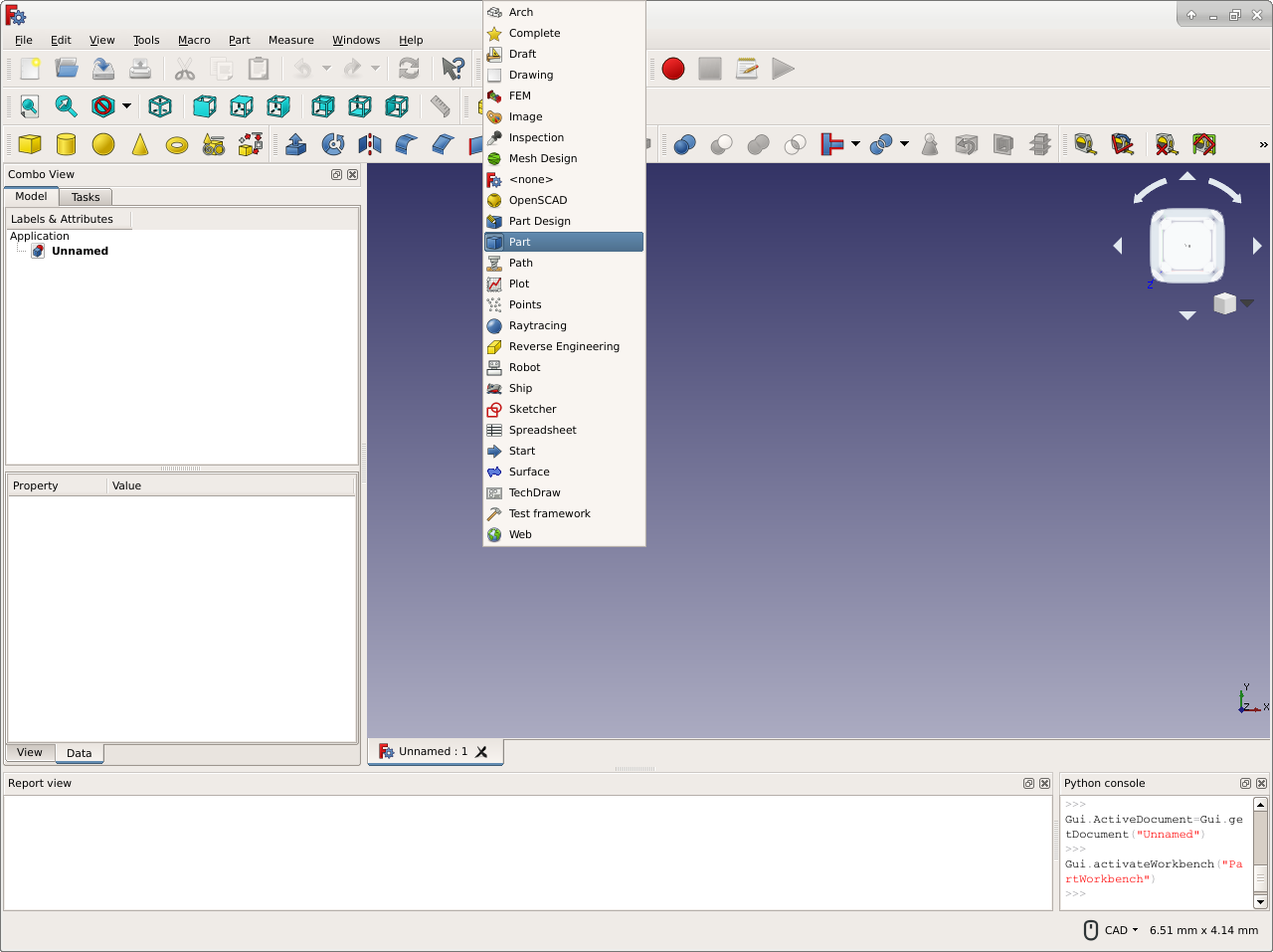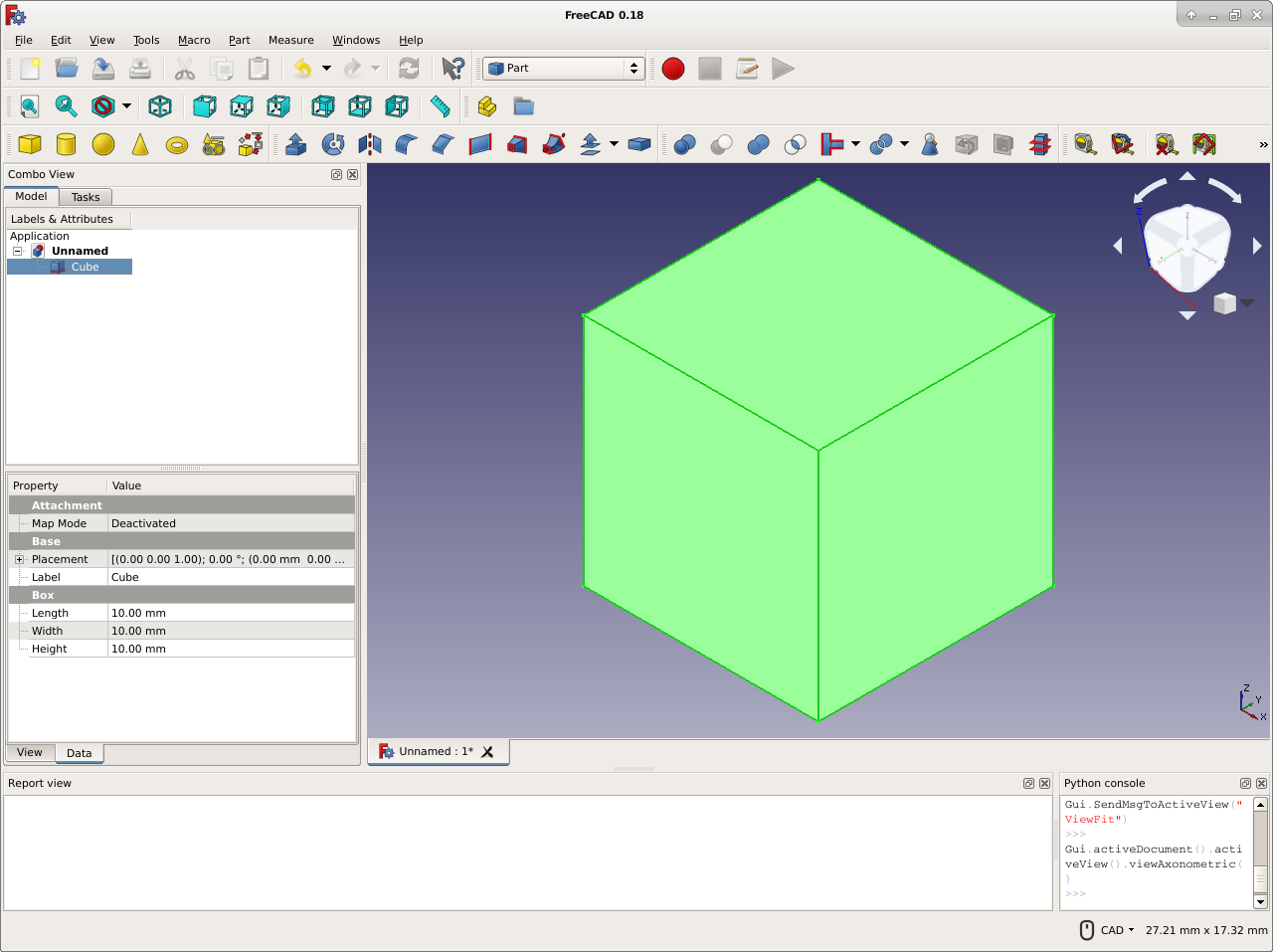Manuel : L'interface FreeCad
- Introduction
- Découvrir FreeCAD
- Travailler avec FreeCAD
- Tous les ateliers en un coup d'œil
- Modélisation traditionnelle, mode CSG
- Dessin 2D traditionnel
- Modélisation pour la conception de produits
- Préparation de modèles pour l'impression 3D
- Génération de dessins 2D
- Modélisation BIM
- Utilisation de feuilles de calcul
- Création d'analyses FEM
- Création de rendus réalistes
- Programmation Python
- La communauté
FreeCAD utilise le Qt framework pour dessiner et gérer son interface. Ce framework est utilisé par un large éventail d'applications. Ainsi l'interface FreeCAD est alors très classique et ne présente pas de difficultés particulière à comprendre. La plupart des boutons sont standards et vous les trouverez où vous les attendez Fichier → Ouvrir, Modifier → Coller, etc... Voici l'apparence de FreeCAD lorsque vous l’ouvrez pour la première fois, juste après l'installation:
Le centre de démarrage est un «écran de bienvenue» pratique, qui présente des informations utiles pour les nouveaux arrivants, comme les derniers fichiers sur lesquels vous avez travaillé, les nouveautés du Monde FreeCAD, ou des informations rapides sur les ateliers les plus courants. Il vous informera également si une nouvelle version stable de FreeCAD est disponible.
Mais après un certain temps, ou après avoir fait quelques changements dans les préférences, vous allez probablement vous trouver directement dans l'un des autres ateliers, avec un nouveau document ouvert. Ou tout simplement, fermez l'onglet de la page de démarrage et créez un nouveau document :
Les ateliers
Notez que certaines des icônes ont changé entre les deux captures d'écran ci-dessus. C'est là où le concept le plus important utilisé dans l'interface FreeCAD entre en jeu : les ateliers.
Les ateliers sont un groupe d'outils (boutons de barre d'outils, menus et autres contrôles d'interface) qui sont regroupés par spécialité. Pensez à un atelier où vous avez différentes personnes travaillant ensemble : une personne qui travaille avec du métal, une autre avec du bois. Chacun d'eux a, en son atelier, une table séparée avec des outils spécifiques pour son travail. Cependant, ils peuvent tous travailler sur les mêmes objets. Il en va de même dans FreeCAD.
Le contrôle le plus important de l'interface FreeCAD est le sélecteur d’atelier (Workbench), que vous utilisez pour passer d'un atelier à l'autre :
Les ateliers perturbent souvent les nouveaux utilisateurs, car il n'est pas toujours facile de savoir dans lequel rechercher un outil spécifique. Mais ils apprennent rapidement, et après peu de temps, ressentent le contexte - en réalisant un moyen pratique d'organiser la multitude d'outils que FreeCAD offre, et ils sont également entièrement personnalisables (voir ci-dessous). Le même outil peut apparaître dans plusieurs ateliers. L'icône du bouton d'un outil particulier sera toujours la même, quel que soit l'atelier dans lequel il apparaît.
Plus loin dans ce manuel, vous trouverez également un tableau montrant le contenu de tous les ateliers.
L'interface
Regardons mieux les différentes parties de l'interface :
- La vue 3D est le composant principal de l'interface. Il peut être décroché de la fenêtre principale, dans une fenêtre qui lui est dédiée, vous pouvez avoir plusieurs vues du même document (ou des mêmes objets), ou plusieurs documents ouverts en même temps. Vous pouvez sélectionner des objets ou des parties d'objets en cliquant dessus, et vous pouvez obtenir une vue panoramique, zoomer et faire pivoter la vue avec les boutons de la souris. Ceci sera expliqué plus tard, dans le prochain chapitre.
Outre le panneau de la vue 3D, les panneaux d’informations suivantes sont disponibles. Ils peuvent être rendus visibles ou masqués en les sélectionnant depuis Affichage → Panneaux. Le nom du panneau apparaît dans le coin supérieur gauche du panneau lorsqu'il est affiché:
- La vue combinée (
 Combo View) comporte deux onglets :
Combo View) comporte deux onglets :
- L'onglet Modèle (
 Model) vous montre le contenu et la structure de votre document ci-dessus et les propriétés (ou les paramètres) des objets sélectionnés ci-dessous. Ces propriétés sont séparées en deux catégories :
Model) vous montre le contenu et la structure de votre document ci-dessus et les propriétés (ou les paramètres) des objets sélectionnés ci-dessous. Ces propriétés sont séparées en deux catégories :
- L'onglet Tâches (
 Tasks) est l'endroit où FreeCAD vous demandera des valeurs spécifiques à l'outil que vous utilisez à cet instant, par exemple, en entrant une valeur «longueur» lorsque l'outil Ligne est utilisé. Il se ferme automatiquement après avoir appuyé sur le OK (ou Annuler). De plus, en double-cliquant sur l'objet associé dans la vue combinée, la plupart des outils vous permettront de rouvrir ce panneau de tâches afin de modifier les paramètres.
Tasks) est l'endroit où FreeCAD vous demandera des valeurs spécifiques à l'outil que vous utilisez à cet instant, par exemple, en entrant une valeur «longueur» lorsque l'outil Ligne est utilisé. Il se ferme automatiquement après avoir appuyé sur le OK (ou Annuler). De plus, en double-cliquant sur l'objet associé dans la vue combinée, la plupart des outils vous permettront de rouvrir ce panneau de tâches afin de modifier les paramètres.
- L'onglet Modèle (
- La vue rapport est normalement caché. Toutefois il est intéressant de l'ouvrir. Elle permet de voir un certain nombre d'informations telles que des avertissements ou des erreurs vous aidant à debugger ce que vous auriez pu mal faire.
- La console Python est aussi cachée par defaut. C'est ici que vous interragissez avec le contenu du document en utilisant le langage Python. Chaque action que vous faites dans Freecad est traductible par du code Python. En ayant cette fenêtre ouverte, cela vous permet de voir la correspondance dans le code en temps réel — c'est aussi une manière d'apprendre un peu de Python sans même sans rendre compte.
- La vue arborescente affiche uniquement l'arborescence sous l'onglet Modèle dans la vue combinée. Elle est habituellement cachée.
- La vue propriété montre les informations propres à l'objet en bas de la vue combo. Elle est habituellement cachée.
- La vue sélection affiche les noms des objets couramment sélectionnés. Ce sont les objets sur lesquels les opérations de l'atelier seront effectives. Elle peut être utilisée pour affiner la sélection en désélectionnant certains objets avant l'application d'une opération de l'atelier. La vue de sélection peut également être utilisée pour rechercher des objets par nom, puis de les sélectionner. Par défaut, la vue de sélection est masquée. Bien que vous puissiez souvent déterminer le ou les objets couramment sélectionnés en consultant l’arborescence des objets dans l’onglet Modèle de la vue combinée, pour les opérations complexes nécessitant plusieurs sélections et où la sélection est difficile, il est utile de rendre cette vue visible afin que vous puissiez voir à la fois les étiquettes et compter les objets sélectionnés.
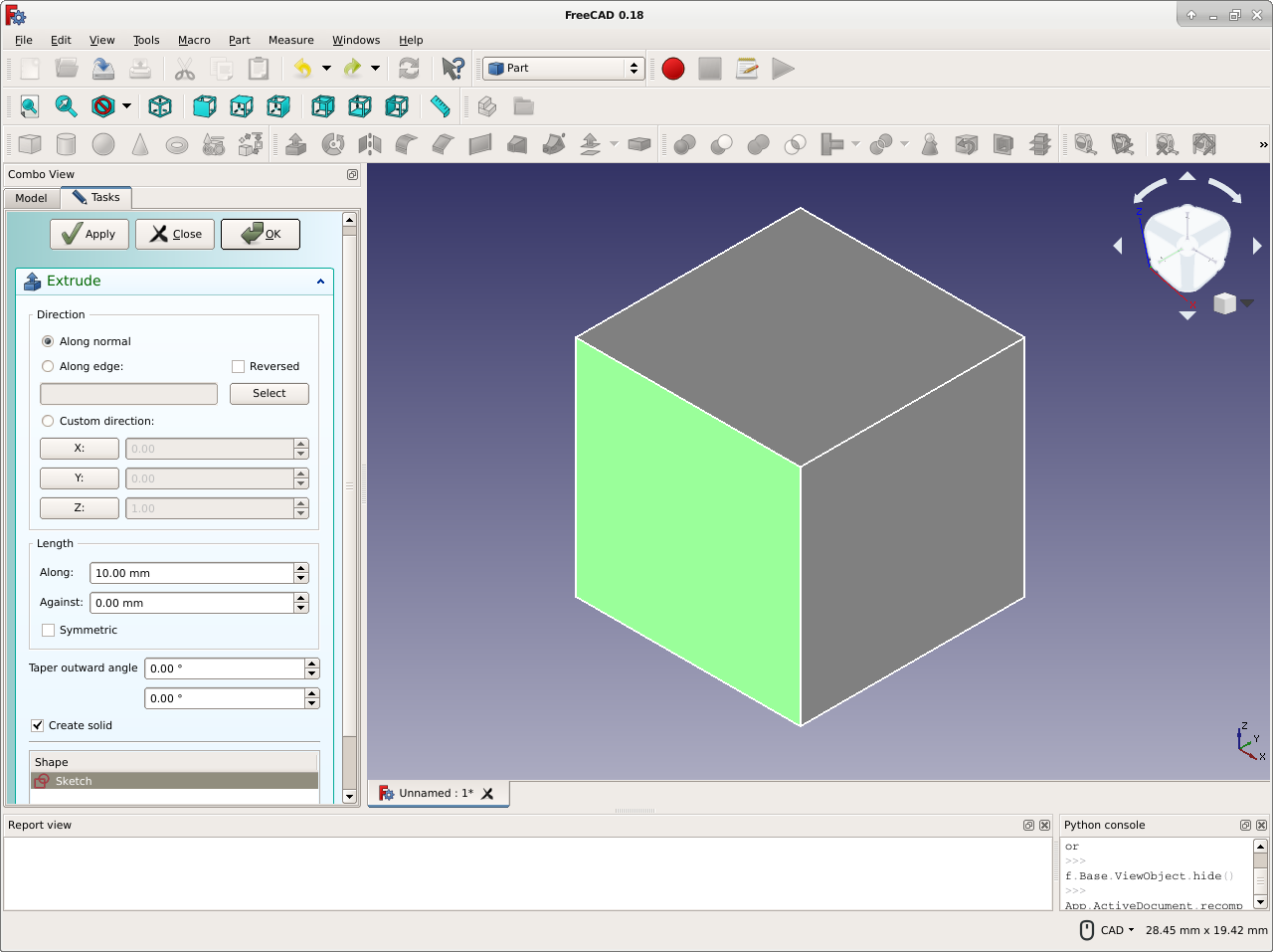
Personnalisation de l'interface
L'interface de FreeCAD est profondément personnalisable. Tous les panneaux et barres d'outils peuvent être déplacés à différents endroits ou empilés l'un sur l'autre. Ils peuvent également être fermés et rouverts quand c’est nécessaire dans le menu Affichage ou en cliquant avec le bouton droit de la souris sur une zone vide de l'interface. Il y a cependant beaucoup d'autres options disponibles, telles que la création de barres d'outils personnalisées avec des outils à partir de n'importe quel atelier ou l’affectation et la modification des raccourcis clavier.
Ces options de personnalisation avancées sont disponibles à partir du menu Outils → Personnaliser:
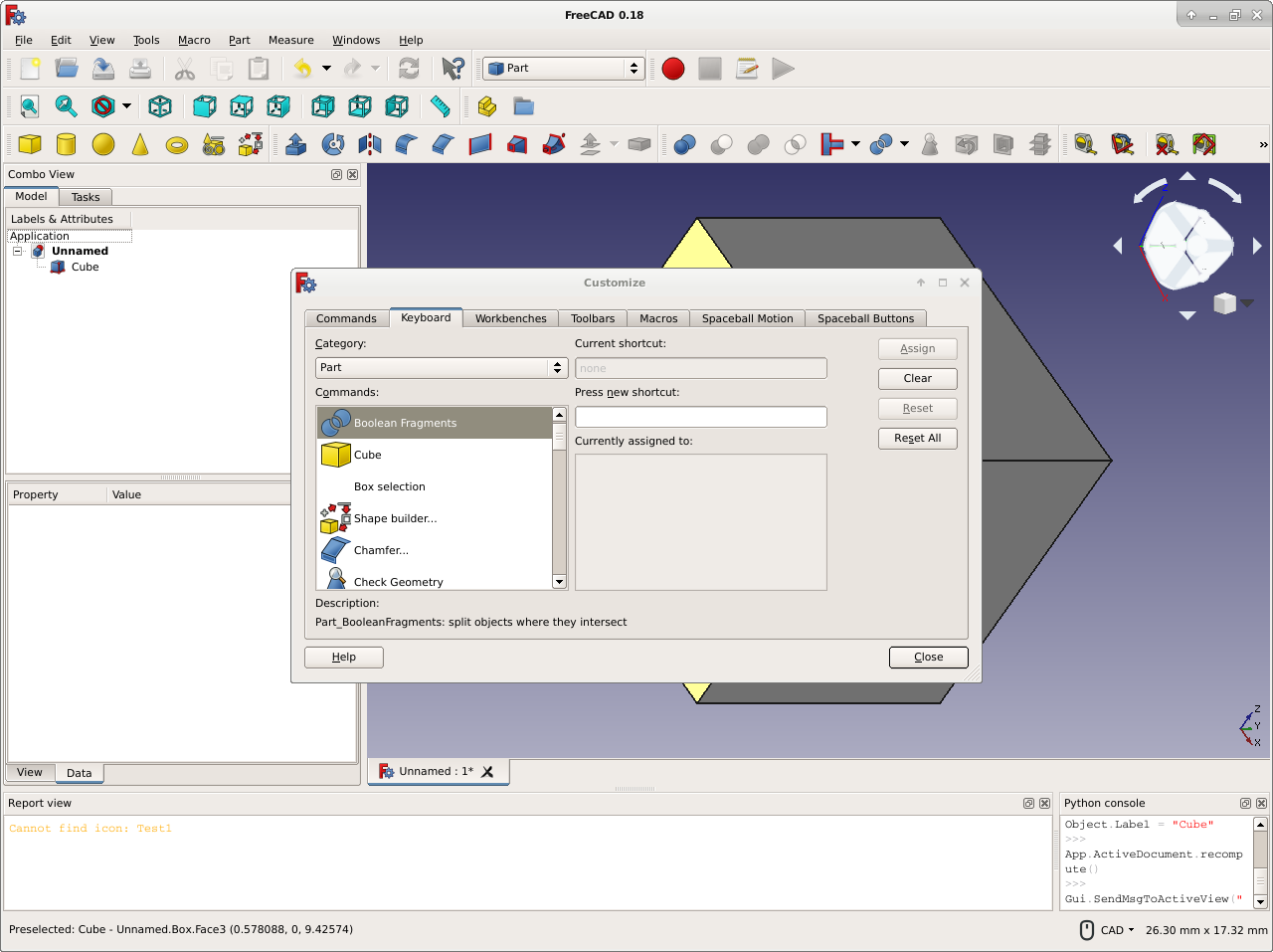
Lire plus d'informations